În versiunile clasice de aplicații Excel, PowerPoint și Word, puteți schimba dimensiunea fontului întregului text sau numai fragmentul selectat.
Modificați dimensiunea implicită a fontului pentru întregul text
Modul de modificare a dimensiunii implicite a fontului depinde de aplicație. Selectați aplicația de mai jos și urmați instrucțiunile.
În fila Fișier, faceți clic pe Opțiuni.
În caseta de dialog, selectați secțiunea Generală.
În caseta Când creați grupuri de cărți noi, în caseta Dimensiune font, tastați dimensiunea dorită a fontului.
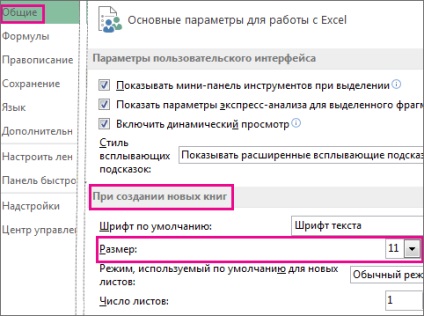
De asemenea, puteți introduce orice dimensiune de la 1 la 409, un multiplu de 0,5, cum ar fi 10,5 sau 105,5. În plus, puteți alege un stil de font diferit.
Notă: Pentru a face aceste modificări fontului sau a dimensiunii acestuia să aibă efect, trebuie să reporniți Excel. Un nou font prestabilit și o nouă dimensiune a fontului vor fi utilizate numai pentru cărțile noi create după reluarea programului Excel. În cărțile create mai devreme, aceste modificări nu vor afecta. Pentru a utiliza noul font și dimensiunea implicită în cărțile existente, puteți muta foile dintr-un registru de lucru existent la unul nou.
Pentru a modifica dimensiunea fontului pe toate diapozitivele, schimbați-l pe proba de diapozitive. Fiecare prezentare PowerPoint conține un diapozitiv de probă cu machete de diapozitive asociate.
Notă: Dacă trebuie să modificați tema. Faceți acest lucru înainte de a schimba fontul, deoarece diferite fonturi pot fi utilizate în diferite teme.
În fila Vizualizare, faceți clic pe butonul Slide Sample.
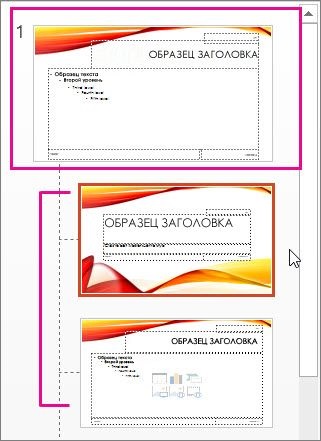
În vizualizarea Prezentare diapozitive, eșantionul de diapozitive este afișat în partea superioară a zonei miniatură, iar aspectul asociat este afișat sub el.
Dați clic pe prezentarea de diapozitive pentru a modifica mărimea fontului în toate diapozitivele sau una dintre machete pentru a schimba dimensiunea fontului numai în acest aspect.
În slideshow sau layout, selectați nivelul textului de înlocuire pentru care doriți să modificați dimensiunea fontului.
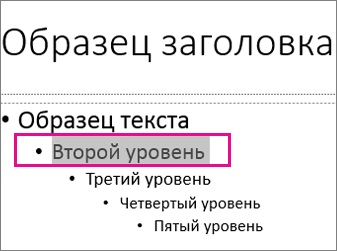
În fila Pagina principală, în caseta Dimensiune font, selectați dimensiunea dorită a fontului.
De asemenea, puteți introduce orice dimensiune care este un multiplu de 0,1, de exemplu, 10,3 sau 105,7.
Dimensiunea marcatorului crește automat sau scade în funcție de schimbarea mărimii fontului.
Deschideți un nou document gol.
În fila Pagina principală, în grupul Stiluri, faceți clic pe butonul pentru caseta de dialog.
Sau, apăsați CTRL + ALT + SHIFT + S.
Dați clic pe butonul Gestionați stilurile (cel de-al treilea din stânga).
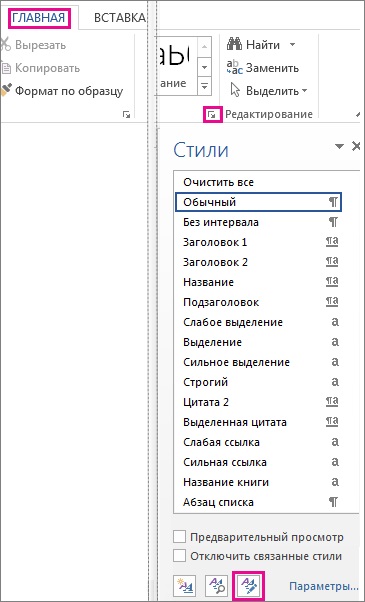
Faceți clic pe fila Set Defaults, iar în câmpul Size, selectați dimensiunea dorită.
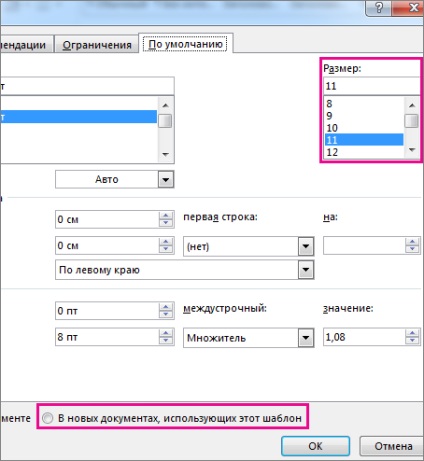
De asemenea, puteți introduce orice dimensiune de la 1 la 1638, un multiplu de 0,5, de exemplu, 10,5 sau 105,5.
Selectați Noi documente care utilizează acest șablon.
Închideți și redeschideți Word. Dacă vi se solicită salvarea șablonului Normal, selectați Da.
Sfat: De asemenea, puteți schimba fontul sau fontul implicit în fila Setare valori implicite.
Selectarea unui font pentru utilizare implicită îi asigură utilizarea în toate documentele noi. Fontul implicit este utilizat în documente noi pe baza șablonului activ, de obicei Normal.dotm. Puteți crea alte șabloane în care alte fonturi sunt utilizate în mod implicit.
Modificați dimensiunea fontului textului selectat
Pentru a modifica dimensiunea fontului textului selectat în versiunile clasice de Excel, PowerPoint sau Word, urmați pașii de mai jos.
Selectați textul sau celulele cu textul pe care doriți să îl modificați. Pentru a selecta tot textul într-un document Word, apăsați CTRL + A.
În fila Pagina principală, în caseta Dimensiune font, selectați dimensiunea dorită a fontului.
De asemenea, puteți introduce orice dimensiune cu următoarele restricții:
Excel: de la 1 la 409, un multiplu de 0,5 (de exemplu, 10,5 sau 105,5).
PowerPoint: de la 1 la 3600, un multiplu de 0,1 (de exemplu, 10,3 sau 105,7).
Cuvânt: de la 1 la 1638, un multiplu de 0,5 (de exemplu, 10,5 sau 105,5).
Când selectați text lângă cursor, apare o bara de instrumente mini. Puteți modifica dimensiunea textului pe această bara de instrumente.
De asemenea, puteți da clic pe dimensiunea fontului pictograma a mări sau micșora dimensiunea fontului (Mărește dimensiunea fontului dimensiunea fontului Scăderea și în unele versiuni anterioare ale aplicațiilor Office), în timp ce în dimensiunea fontului nu este dimensiunea dorită.
Articole similare
Trimiteți-le prietenilor: